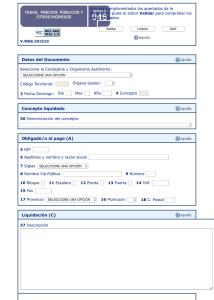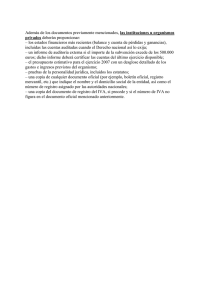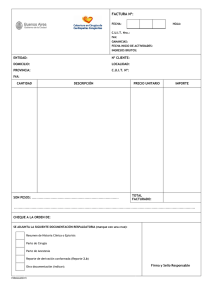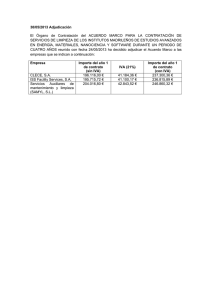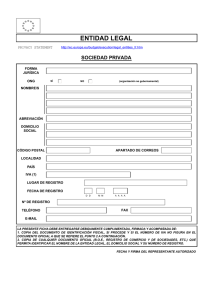FAQS - primavera bss
Anuncio
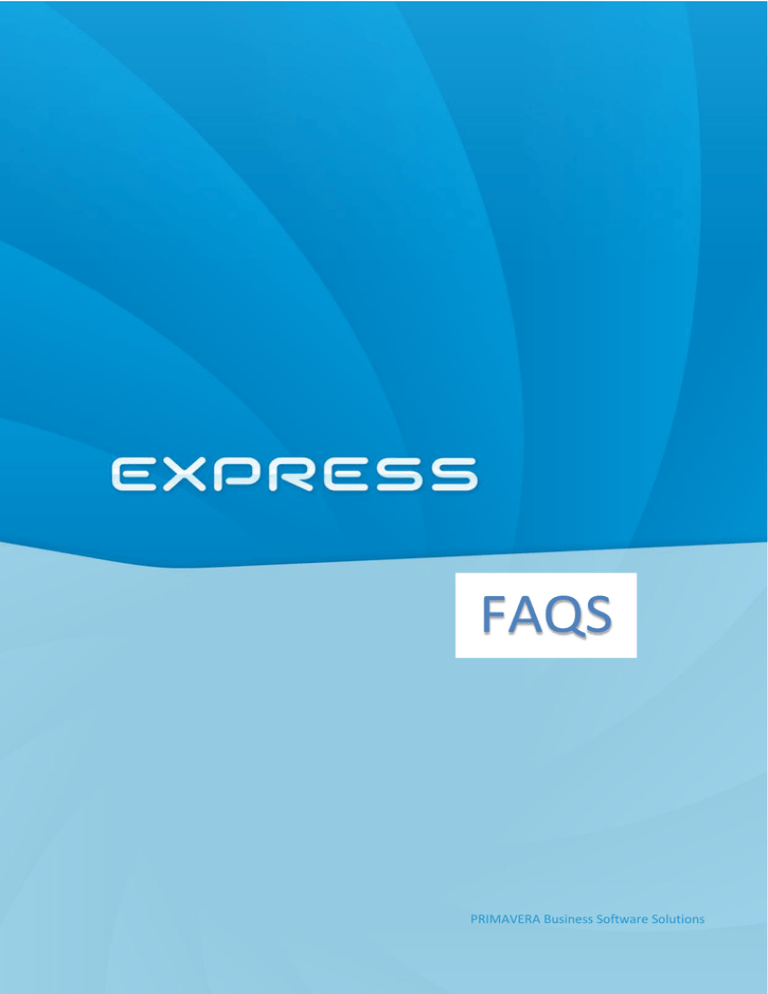
FAQS PRIMAVERA Business Software Solutions Contents ¿Cómo hacer una copia de seguridad? ..................................................................................... 3 ¿Cómo desinstalar el PRIMAVERA EXPRESS? ............................................................................ 5 ¿Cómo crear una nueva empresa? ........................................................................................... 5 ¿ Es posible colocar un logotipo en las facturas (o en otro documento)? ................................ 8 ¿Cómo parametrizar la aplicación PRIMAVERA EXPRESS para que las facturas y artículos ya tengan IVA incluido? ................................................................................................................. 9 ¿Cómo configurar la aplicación para que los documentos apliquen retenciones? ................ 12 Pretendo instalar en otro ordenador la aplicación PRIMAVERA Express y copiar todos los datos que estaban en el ordenador inicial. ¿es posible? ........................................................ 14 ¿Cómo se configura el programa para que imprima varias copias de un documento? ......... 14 ¿Cómo emitir el documento de cobro correspondiente a la factura de un determinado cliente? .................................................................................................................................... 15 ¿Cómo reimprimir un documento?......................................................................................... 15 ¿Cómo anular una factura en PRIMAVERA Express? .............................................................. 15 ¿Cómo puedo modificar el porcentaje/tasa de IVA? .............................................................. 16 2 ¿Cómo hacer una copia de seguridad? Las copias de seguridad de su empresa se deben realizar regularmente. En el Administrador, seleccione la opción “Mantenimiento | Copia de Seguridad”. Se realizan los siguientes pasos: Defina el nombre, descripción y la ubicación de la copia. Podrá reponer una copia de seguridad para una empresa existente, o como alternativa, crear una nueva empresa con la información en la copia de seguridad. Existe un asistente que permite reponer una copia de seguridad. Éste posee los siguientes pasos: a.) Seleccione la opción “Mantenimiento | Reposición de la Copia de Seguridad” y seleccione “Siguiente”; b.) Seleccione la empresa que pretende sobreponer, o introduzca el código de la nueva empresa que va a ser creada; 3 c.) Seleccione el archivo que contiene la copia de seguridad; 4 d.) Seleccione la copia de seguridad pretendida y a continuación “Siguiente”. En caso de que haya optado por crear una nueva empresa rellene la restante información necesaria. ¿Cómo desinstalar el PRIMAVERA EXPRESS? La desinstalación de los programas pertenecientes al Sistema de Gestión PRIMAVERA se puede efectuar a través del “Panel de Control”, en el icono “Añadir/Eliminar Programas”. Siga las instrucciones presentadas por Windows y elimine, de forma correcta el(los) programa(s) que considere. ¿Cómo crear una nueva empresa? Importa referir que, por sistema, el EXPRESS tiene ya creadas dos empresas origen: una estándar y una de demostración. Solamente es posible tener una empresa estándar, sin embargo podrá crear todas las empresas de demostración que desee. Para crear una nueva empresa estándar será necesario eliminar la existente (“EXPRESS”) y crear la nueva. Para acceder a la creación de una empresa, seleccione en el menú “Empresas” la opción “Nueva”. Comience seleccionando el tipo de empresa que quiera crear, por ejemplo, una “Empresa de Demostración”. 5 En el paso siguiente debe seleccionar el tipo de ejercicio y la ubicación de la sede más adecuada para su organización. Sólo es posible crear una empresa con la sede en España. 6 A continuación deberá seleccionar el script de creación de la base de datos. En el cuarto paso, una vez que el programa detecta las aplicaciones que están instaladas en el sistema, identifique las aplicaciones que trabajarán con la empresa que está creando. 7 El quinto paso del asistente indica la ubicación física de los archivos de la base de datos. Después de crear la base de datos, debe introducir los datos principales de la nueva empresa. En el paso siguiente el programa solicita algunos datos importantes para la gestión de la Contabilidad. El Administrador le pide también que identifique los usuarios que tendrán acceso a la empresa. La definición de los perfiles de usuarios se puede realizar en cualquier momento, por lo que podrá avanzar sin preocupación. El último paso consiste en el registro de la base de datos que soporta la empresa. Seleccione “Finalizar”, para proceder a dicho paso. ¿Es posible colocar un logotipo en las facturas (o en otro documento)? Los informes de las aplicaciones PRIMAVERA, son elaborados en una herramienta designada por Crystal Reports. Todos los informes podrán ser alterados si el utilizador posee este programa y conocimientos para efectuar estas alteraciones. Aun así, si pretende realizar estas alteraciones, existe en PRIMAVERA una Unidad de Servicios de Soporte, a la cual pueden solicitar cualquier alteración mediante presupuesto, contacte con [email protected]. 8 ¿Cómo parametrizar la aplicación PRIMAVERA EXPRESS para que las facturas y artículos ya tengan IVA incluido? Para las empresas que trabajen con IVA incluido, en PRIMAVERA Express – Administrador tendrán que marcar que el PVP1 tiene IVA incluido. Para esto, marque el visto en el PVP1, como ilustra la imagen. En el Administrador tendremos que crear una serie nueva, con IVA incluido, mediante el asistente de creación de series, y utilizar esa serie siempre en el documento que tenga IVA incluido. 9 Como muestra esta imagen, debe seleccionar los documentos que desea que utilicen esta nueva serie con IVA incluido. Posteriormente configure la serie como desee y, como en este caso, coloque el visto en IVA incluido entre otros parámetros como se muestra en la figura. 10 Para finalizar la parametrización, tendrá que retirar en el propio artículo, el visto sobre la opción deduce IVA. Al tener IVA incluido, no será deducido. 11 ¿Cómo configurar la aplicación para que los documentos apliquen retenciones? Para que la aplicación efectúe la retención es necesario acceder a la aplicación PRIMAVERA Express – Administrador, colocar el cursor sobre su empresa y acceder a los parámetros de la misma. En la carpeta tesorería, encontrará la subcarpeta pagos y cobros y en ella la opción de retenciones donde ha de colocar el visto para efectuar la retención. 12 Después de esto, el paso siguiente será acceder a la aplicación PRIMAVERA Express V7.10 y en la ficha de los clientes colocar el visto, para que este haga la retención y configurarlo según desee. 13 Por último, seleccione "sujeto a retención" en los artículos correspondientes. Pretendo instalar en otro ordenador la aplicación PRIMAVERA Express y copiar todos los datos que estaban en el ordenador inicial. ¿es posible? Es posible. Para ello basta acceder a la aplicación, PRIMAVERA Express – Administrador, y sobre la empresa, haga clic con el botón derecho del ratón, vaya a mantenimiento y efectúe una copia de seguridad. Puede guardar la copia de seguridad en un Pen drive, cd u otro dispositivo de almacenamiento y transportar la información a otro ordenador. Después sólo será necesario reponer la copia de seguridad. De esta forma no perderá los datos de su empresa. ¿Cómo se configura el programa para que imprima varias copias de un documento? En PRIMAVERA Express V7.10, entre en tablas, después, dependiendo del documento que quiera configurar, entre en la carpeta de Ventas, Tesorería o Inventario y elija la opción Documentos. Como en el caso de la imagen siguiente, las Facturas en los documentos de 14 venta. (Para encontrar el documento que desea modificar, puede buscarlo usando la tecla f4 del teclado, estando el cursor en el campo Documento o haciendo click en la lupa). Después, entre en el separador series, haga click sobre la serie que utiliza, y seguidamente en el separador impresión cambie el número de copias a la cantidad que desee. ¿Cómo emitir el documento de cobro correspondiente a la factura de un determinado cliente? Para emitir un recibo a un cliente, entre en el módulo de tesorería de PRIMAVERA Express. Después, abra la carpeta pagos y cobros, y entre en la opción gestión de Cartera. Se va abrir la ventana de las cuentas corrientes donde tiene que seleccionar el cliente al que va a emitir el recibo, colocando en la entidad cliente a la derecha, el código de cliente (para abrir la lista de clientes use la tecla f4 del teclado, seleccione el cliente, vuelva a usar la tecla f4 y aparecerá el código de cliente en el campo correspondiente). Seleccione el documento cobro y verifique si los otros campos están correctos. En la tabla inferior aparecerán los documentos pendientes de pago por parte del cliente en cuestión. Seleccione dicho documento, poniendo un visto en el campo Sel. En la línea del documento. Después haga click en aceptar y le aparecerá la ventana de resumen de efectos de liquidación. ¿Cómo reimprimir un documento? Para reimprimir un documento, entre en el módulo de ventas, en la carpeta utilidades, reimpresión de documentos. Cuando se abra la ventana, en tipo seleccione cliente, en inicial y final coloque el código del cliente. Al lado derecho de los documentos, seleccione documentos de ventas, stocks, cuentas corrientes o tesorería para reimprimir. Una vez seleccionados los documentos que desea, haga click en actualizar para que le aparezca a continuación la lista de documentos a reimprimir. Seleccione el que desee y mande a imprimir. ¿Cómo anular una factura en PRIMAVERA Express? En PRIMAVERA Express no es posible anular documentos, pero puede editarlos para corregir errores. Para ello, en el editor de ventas, donde se realizan las facturas por ejemplo, visualice la factura que quiera modificar realizando una búsqueda por número de factura y después puede editar los campos que desee. Puede cambiar el cliente, los artículos o sólo el precio de venta, dependiendo de aquello que quiera corregir. Al imprimir o grabar el documento va a quedar guardado con los nuevos datos. 15 ¿Cómo puedo modificar el porcentaje/tasa de IVA? Para modificar el porcentaje de IVA tendrá que crear una nueva tasa de IVA (18%, 8%), actualizar los artículos, los parámetros relacionados con el porcentaje de IVA y los descriptivos de cartera así como los albaranes pendientes de facturar. 1. Para crear el porcentaje de IVA, acceda a Tablas>Generales>Otras Tablas>Tipo IVA y indique - El código del porcentaje y la descripción asociada al código - En el campo porcentaje indique el porcentaje en vigor. 2. Para actualizar los artículos cuyo porcentaje de IVA sufrió alteración deberá, acceder a Tablas > Generales > Otras Tablas > Artículo y: - En el campo “artículo” indicar el artículo cuyo porcentaje de IVA se deba modificar - Clicar sobre el área “Porcentaje de IVA” y seleccionar uno de los nuevos porcentajes creados que se aplique al artículo - Clicar Guardar. 16 Deberá ser efectuada esta operación sobre todos los artículos cuyo porcentaje de IVA sufrió cambios. NOTA: En el caso de que la empresa trabaje con precios de venta con IVA incluido y decida reflejar en los precios el cambio del IVA, deberá actualizar los mismos en las fichas de los respectivos artículos. 3. En el caso de que el porcentaje de IVA asociada a los “Portes/Otros servicios” no sea el actual, deberá ser alterado el porcentaje de IVA. Para efectuar esta alteración deberá, en el administrador acceder a | Empresa | Parámetros de la Empresa | Generales | Porcentajes de IVA | y: - En el área “Portes/Otros Servicios” indicar el nuevo porcentaje de IVA a sugerir. 17 4. Los descriptivos de cartera que tengan asociados porcentajes de IVA anteriores, deberá también ser su porcentaje alterado. Para actualizar los descriptos de cartera deberá, en el Programa Express, acceder a Tablas | Tesorería | Pagos y Cobros | Descriptivos y: - Indicar el descriptivo de cartera cuyo porcentaje será para alterar; - Indicar a el nuevo porcentaje de IVA; - Repetir a operación en todos los descriptivos de cuentas corrientes a modificar. 5. Los albaranes que a fecha de 30/06/2010 no se encuentren facturados, deberán ser objeto de alteración del porcentaje de IVA en los ítems en que haya alteración del porcentaje de IVA Para alterar el porcentaje IVA deberá, en el Programa Express, acceder a | Ventas | Ventas/Pedidos: - Colocar el cursor del ratón sobre la línea del artículo que pretende alterar en la columna 18 CIVA, con el F4 abrirá la lista de las tasas de IVA y selecciona la tasa de IVA pretendida nuevamente con el F4. NOTA: Podrá opcionalmente mantener inalterados los albaranes pendientes para facturación y hacer la alteración del porcentaje del IVA en las facturas que resultarán de la conversión de los respectivos albaranes. Si opta por esta vía, después del proceso de conversión de los albaranes, deberá editar las respectivas facturas generadas, a través del editor y alterar las líneas cuyo porcentaje de IVA corresponda al porcentaje anterior. 19